Περισσότεροι άνθρωποι εργάζονται από το σπίτι από ποτέ αυτές τις μέρες, πράγμα που σημαίνει ότι η σημασία ενός καλού, ασφαλούς λογισμικού τηλεδιάσκεψης έχει καταστεί πρωταρχικής σημασίας για τη συνεχιζόμενη λειτουργία πολλών επιχειρήσεων.
Με αμέτρητα εργαλεία διάσκεψης βίντεο για να διαλέξετε (πολλά από τα οποία φαίνονται φαινομενικά μια νύχτα), είναι λογικό να ακολουθείτε ένα αξιόπιστο όνομα που έχει αποδεδειγμένο ιστορικό όσον αφορά το εταιρικό λογισμικό.
Αν έχετε δουλέψει ποτέ από απόσταση, πιθανότατα έχετε ακούσει για το LogMeIn. Ένα από τα πιο αξιόπιστα ονόματα στο λογισμικό απομακρυσμένης πρόσβασης, το LogMeIn παρέχει μια ποικιλία εργαλείων που βασίζονται σε σύννεφο για απομακρυσμένη συνδεσιμότητα, προσφέροντας υπηρεσίες για συνεργασία και διαχείριση πληροφορικής με πλήρη διοικητικό έλεγχο.
Όμως η πρόσβαση σε απομακρυσμένους υπολογιστές δεν είναι μόνο αυτό που είναι γνωστό για το LogMeIn – η εταιρεία με έδρα τη Βοστώνη είναι επίσης υπεύθυνη για το GoToMeeting, ένα premium πακέτο λογισμικού για τη φιλοξενία διαδικτυακών συναντήσεων, την κοινή χρήση επιτραπέζιων υπολογιστών και, φυσικά, τη διάσκεψη βίντεο.
Τιμολόγηση
Καθώς το GoToMeeting είναι μια premium υπηρεσία, είναι σε θέση να προσφέρει στην επιχείρησή σας το είδος της απαραίτητης ασφάλειας και αξιοπιστίας που ίσως λείπει από πολλές άλλες δωρεάν υπηρεσίες τηλεδιάσκεψης – οι προσκεκλημένοι επισκέπτες δεν πρέπει να βομβαρδίζουν το συνέδριό σας GoToMeeting σύντομα!
Φυσικά, το GoToMeeting προσφέρει μια δωρεάν δοκιμή 14 ημερών για τις υπηρεσίες της, επιτρέποντάς σας να δοκιμάσετε αυτό που έχει να προσφέρει το λογισμικό του χωρίς να χρειάζεται να αναλάβετε καμία δέσμευση.
Το επαγγελματικό πρόγραμμα της GoToMeeting ξεκινά από 12 $ / 9,50 £ / 17,33 AUD ανά μήνα (χρεώνεται ετησίως) ή μπορείτε να πληρώνετε καθώς προχωράτε από μήνα σε μήνα, αν και σε ελαφρώς υψηλότερη τιμή 14 $ / 11 £ / 20 AUD.
Το πρόγραμμα Professional επιτρέπει σε έναν διοργανωτή να φιλοξενεί συναντήσεις με έως και 150 συμμετέχοντες. Οι χρήστες μπορούν να συμμετάσχουν σε μια σύσκεψη από τον υπολογιστή ή το τηλέφωνό τους (είτε μέσω ειδικής εφαρμογής ή προγράμματος περιήγησης ιστού) και δεν απαιτείται να έχουν δικό τους λογαριασμό GoToMeeting.
Το επόμενο επίπεδο είναι το Επιχειρηματικό σχέδιο, το οποίο απλώς αυξάνει τον αριθμό των συμμετεχόντων σε 250 συνολικά, με ετήσια τιμολόγηση που ισούται με 16,00 $ / 12,67 £ / 23,08 AU $ ανά μήνα ή μηνιαία χρέωση 19 $ / £ 15 / AU $ 37.
Οι καλύτερες σημερινές προσφορές GoToMeetingGoToMeetingGoToMeeting Professional 12 $ / μήνα Προβολή DealatGoToMeetingGoToMeeting Business 16 $ / μήνα Προβολή DealatGoToMeeting
Φυσικά, εάν ο οργανισμός σας είναι μεγαλύτερος από αυτό, το GoToMeeting μπορεί επίσης να προσφέρει ένα προσαρμοσμένο εταιρικό σχέδιο που επιτρέπει έως και 3.000 συμμετέχοντες, αν και θα πρέπει να επικοινωνήσετε με το τμήμα πωλήσεων της εταιρείας για μια προσφορά.
Έτσι, χωρίς άλλη παραλλαγή, εδώ είναι ο οδηγός μας σχετικά με τον τρόπο χρήσης της τηλεδιάσκεψης GoToMeeting.
- Έχουμε επιμεληθεί τα καλύτερα ακουστικά επιχειρήσεων στην αγορά
- Εδώ είναι η επιλογή μας για τα καλύτερα εργαλεία συνεργασίας

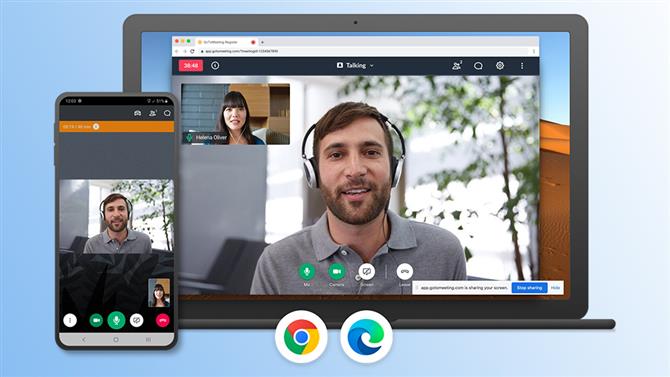
(Πιστωτική εικόνα: GoToMeeting)
1. Συνδέστε την κάμερα web
Ενώ η συντριπτική πλειονότητα των φορητών υπολογιστών διαθέτει ενσωματωμένη κάμερα web, αυτό δεν συμβαίνει με τους περισσότερους επιτραπέζιους υπολογιστές (με εξαίρεση τους υπολογιστές all-in-one, όπως το iMac). Ορισμένες οθόνες διαθέτουν ενσωματωμένες κάμερες, αλλά μπορεί να χρειαστεί να προσθέσετε μια κάμερα web στη ρύθμισή σας. Ευτυχώς, υπάρχουν πολλές διαθέσιμες επιλογές, από φθηνότερα μοντέλα επιπέδου εισόδου, έως κορυφαίες κάμερες web που προσφέρουν φανταστική ποιότητα βίντεο. Για τους σκοπούς της τηλεδιάσκεψης που σχετίζεται με τις επιχειρήσεις, πιθανότατα δεν θα χρειαστείτε τίποτα πολύ φανταχτερό – απλώς μια κάμερα συμβατή με Windows ή Mac με λογική ανάλυση.
- Ακολουθεί η λίστα με τις καλύτερες επαγγελματικές κάμερες για το 2020

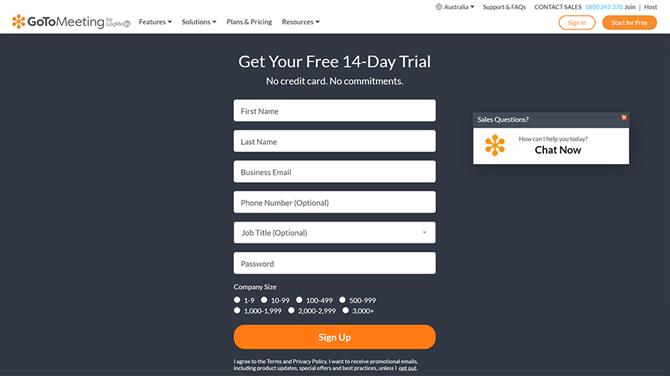
(Πιστωτική εικόνα: GoToMeeting)
2. Εγγραφείτε στο GoToMeeting
Επισκεφθείτε τον ιστότοπο GoToMeeting και κάντε κλικ στο κουμπί “Έναρξη δωρεάν” στην αρχική σελίδα για να ξεκινήσετε. Εισαγάγετε το όνομά σας, τη διεύθυνση ηλεκτρονικού ταχυδρομείου της επιχείρησής σας, δημιουργήστε έναν κωδικό πρόσβασης και, στη συνέχεια, κάντε μια εκτίμηση ως προς το μέγεθος της εταιρείας σας (δηλαδή με πόσους συμμετέχοντες σκοπεύετε να πραγματοποιήσετε βιντεοδιάσκεψη). Μόλις συμπληρώσετε τις απαιτούμενες πληροφορίες και κάνετε κλικ στο «Εγγραφή», απλώς πρέπει να περιμένετε λίγο για να φτάσει ένα email επιβεβαίωσης – πρέπει να κάνετε κλικ στο σύνδεσμο ενεργοποίησης λογαριασμού που περιέχει για να ξεκινήσει η δοκιμή σας.

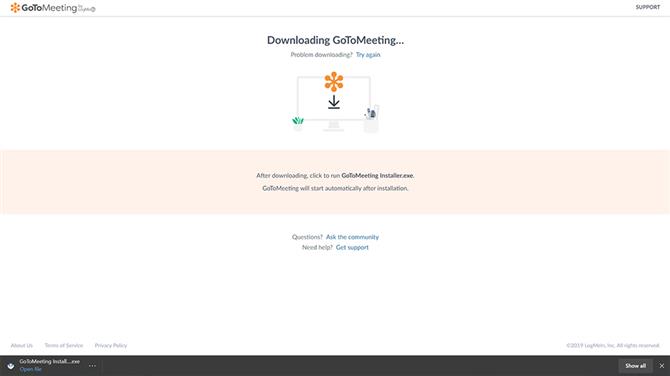
(Πιστωτική εικόνα: GoToMeeting)
3. Κατεβάστε το λογισμικό GoToMeeting
Μόλις εγγραφείτε, θα σας ζητηθεί να κάνετε λήψη του προγράμματος-πελάτη GoToMeeting. Για την έκδοση της εφαρμογής για υπολογιστή, μεταβείτε στο μενού “Πόροι” στο επάνω μέρος της αρχικής σελίδας και κάντε κλικ στην επιλογή “Λήψη GoToMeeting”. Αυτό θα εντοπίσει αυτόματα εάν είστε χρήστης Windows ή macOS και θα ξεκινήσει η λήψη της κατάλληλης έκδοσης. Εναλλακτικά, υπάρχουν επίσης διαθέσιμες εφαρμογές για κινητά Android και iOS, τις οποίες μπορείτε να λάβετε εσείς ή οι συμμετέχοντες από το App Store της Apple ή το Google Play Store.

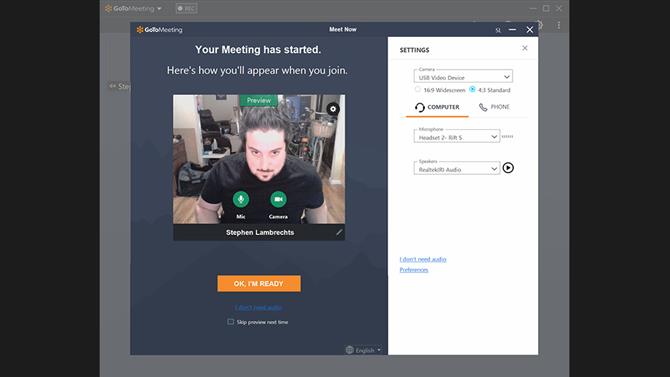
(Πιστωτική εικόνα: Μέλλον)
4. Διοργανώστε μια συνάντηση
Μόλις ολοκληρώσετε την εγκατάσταση του GoToMeeting, απλώς ξεκινήστε τον πελάτη και συνδεθείτε εισάγοντας τη διεύθυνση email και τον κωδικό πρόσβασής σας. Στη συνέχεια, ο πελάτης GoToMeeting θα σας προσφέρει διάφορες επιλογές σύσκεψης. Πρώτα επάνω είναι το “Meet Now”, το οποίο σας επιτρέπει να δημιουργήσετε αμέσως μια σύσκεψη στην οποία μπορείτε στη συνέχεια να προσκαλέσετε συμμετέχοντες να συμμετάσχουν – κάτι που μπορεί να γίνει μέσω email ή απλώς κοινοποιώντας τη διεύθυνση URL, το αναγνωριστικό ή το όνομα της σύσκεψης της αίθουσας συσκέψεων. Θα εμφανιστεί ένα παράθυρο προεπισκόπησης, το οποίο θα σας επιτρέψει να ταξινομήσετε και να δοκιμάσετε τις ρυθμίσεις της κάμερας, του μικροφώνου και των ηχείων σας πριν μπείτε σε μια σύσκεψη. Εάν δεν θέλετε να μοιραστείτε βίντεο ή τη φωνή σας, μπορείτε να αλλάξετε την κάμερα web και το μικρόφωνό σας πριν μπείτε στο συνέδριο. Όταν είστε έτοιμοι να ξεκινήσετε το συνέδριό σας, κάντε κλικ στο κουμπί “OK Είμαι έτοιμος”.

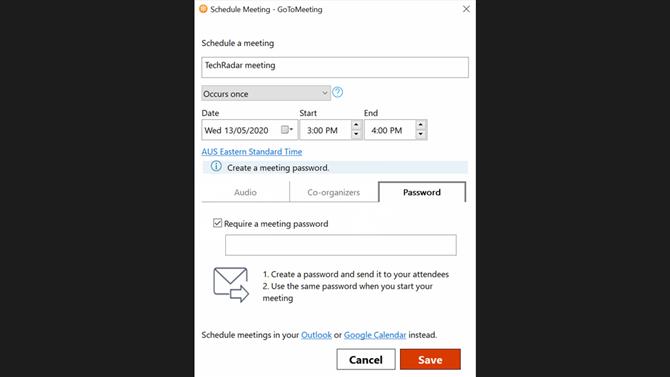
(Πιστωτική εικόνα: Μέλλον)
5. Προγραμματίστε μια συνάντηση
Παρόλο που η επιλογή “Γνωρίστε τώρα” είναι βολική για γρήγορες προειδοποιήσεις με μικρό αριθμό μελών της ομάδας, είναι αναμφίβολα προτιμότερο να δημιουργήσετε μια προγραμματισμένη συνάντηση όταν ασχολείστε με μεγαλύτερες ομάδες συμμετεχόντων. Για να το κάνετε αυτό, ανοίξτε τον πελάτη GoToMeeting και κάντε κλικ στο «Προγραμματισμός σύσκεψης». Από εδώ, μπορείτε να ορίσετε την ώρα και την ημερομηνία της συνάντησής σας, να επιλέξετε εάν θέλετε να είναι η επαναλαμβανόμενη εκδήλωση της συνάντησης και ακόμη και να επιλέξετε συνδιοργανωτές των συνεδρίων σας, οι οποίοι μπορούν στη συνέχεια να προσκαλέσουν τους δικούς τους συμμετέχοντες. Για επιπλέον ασφάλεια, μπορείτε επίσης να δημιουργήσετε έναν κωδικό πρόσβασης για τη συνάντησή σας, τον οποίο οι συμμετέχοντες θα χρειαστούν για να αποκτήσουν πρόσβαση στη βιντεοδιάσκεψη. Εναλλακτικά, μπορείτε επίσης να επιλέξετε να προγραμματίσετε τις συσκέψεις σας μέσω του Outlook ή του Ημερολογίου Google αντ ‘αυτού, αν και ενδέχεται να μην έχετε πολλές επιλογές σύσκεψης στη διάθεσή σας..

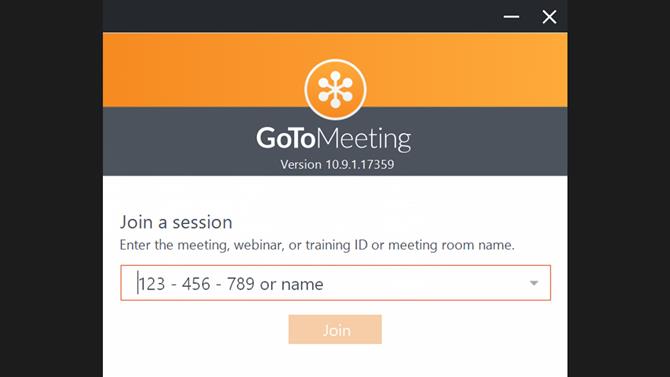
(Πιστωτική εικόνα: Future / GoToMeeting)
6. Συμμετοχή σε μια συνάντηση
Υπάρχουν πολλοί τρόποι συμμετοχής σε μια συνάντηση. Εάν λάβετε μια πρόσκληση μέσω email ή ημερολογίου σε μια σύσκεψη, απλώς πρέπει να κάνετε κλικ στον σύνδεσμο που περιέχει για να ξεκινήσετε να συμμετέχετε. Μπορείτε επίσης να μεταβείτε στον πελάτη GoToMeeting και να κάνετε κλικ στην επιλογή “Συμμετοχή” και να εισαγάγετε το αναγνωριστικό σύσκεψης ή το όνομα της αίθουσας συσκέψεων που έχει κοινοποιηθεί σε εσάς. Μπορείτε να επιλέξετε εάν θα συνδεθείτε χρησιμοποιώντας βίντεο, ήχο ή και τα δύο, όπως και οποιοσδήποτε άλλος συμμετέχει στη συνάντηση.

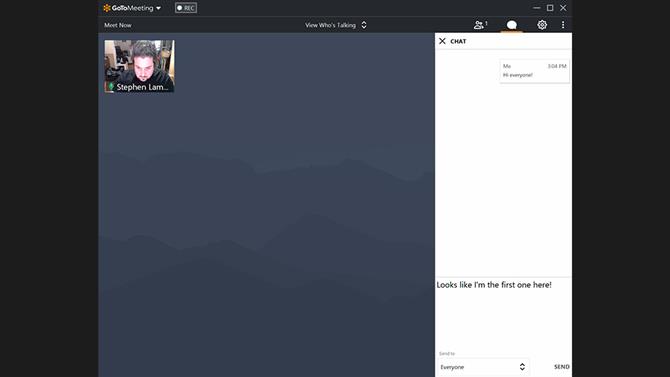
(Πιστωτική εικόνα: Future / GoToMeeting)
7. Συνομιλία
Όπως πολλά άλλα εργαλεία τηλεδιάσκεψης, το GoToMeeting διαθέτει μια συνομιλία που επιτρέπει στους συμμετέχοντες να στέλνουν γραπτά μηνύματα. Απλώς κάντε κλικ στο εικονίδιο με το συννεφάκι λόγου για να αποκτήσετε πρόσβαση στο παράθυρο συνομιλίας της συνάντησής σας. Εδώ, μπορείτε να επιλέξετε να στείλετε μηνύματα σε ολόκληρη την ομάδα συμμετεχόντων ή να στείλετε άμεσα μηνύματα σε μεμονωμένους χρήστες.

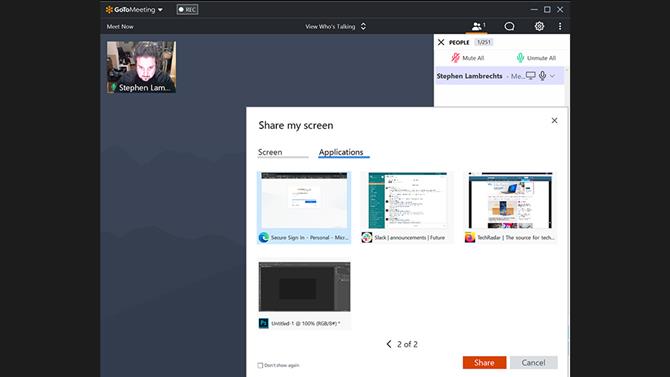
(Πιστωτική εικόνα: Future / GoToMeeting)
8. Εγγραφή και κοινή χρήση οθόνης
Εάν είστε ο οικοδεσπότης μιας σύσκεψης, μπορείτε να κάνετε κλικ στο κουμπί “REC” στο επάνω μέρος του παραθύρου GoToMeeting για να εγγράψετε ένα βίντεο της σύσκεψης. Άλλοι συμμετέχοντες μπορούν να ξεκινήσουν την εγγραφή μόνο με την άδεια του κεντρικού υπολογιστή. Μόλις ξεκινήσετε την εγγραφή, το GoToMeeting θα ανακοινώσει με ακουστικό τρόπο σε όλους τους συμμετέχοντες ότι η συνάντηση εγγράφεται. Οι οικοδεσπότες μπορούν επίσης να επιλέξουν να μοιραστούν είτε ολόκληρη την οθόνη τους είτε μια συγκεκριμένη εφαρμογή με παράθυρο με τους συμμετέχοντες για σκοπούς επίδειξης κάνοντας κλικ στο κουμπί “Οθόνη” στο κάτω μέρος της οθόνης συνάντησης. Ενώ βρίσκεστε σε λειτουργία Κοινή χρήση οθόνης, το GoToMeeting θα επιτρέπει επίσης στον κεντρικό υπολογιστή να σχεδιάζει ή να σχολιάζει στην οθόνη του.

Οι καλύτερες κάμερες
Εάν χρειάζεστε μια νέα κάμερα web για τηλεδιάσκεψη GoToMeeting, αυτές είναι οι κορυφαίες μας προτάσεις τώρα.
Οι καλύτερες σημερινές προσφορές Microsoft LifeCam HD-3000, Microsoft Lifecam Studio, Logitech C922, Razer Kiyo και Logitech BRIOLogitech C922 HD Pro WebcamLogitech C922Dell 99,99 $Προσφορά προσφοράς Δείτε όλες τις τιμέςΚαυτή κάμερα Kiyo 199,99 $ Δείτε την προσφορά Δείτε όλες τις τιμές Ελέγχουμε πάνω από 130 εκατομμύρια προϊόντα κάθε μέρα για τις καλύτερες τιμές Δείτε όλες τις προσφορές
- Ακολουθεί η λίστα με τις καλύτερες λύσεις τηλεδιάσκεψης για το 2020
